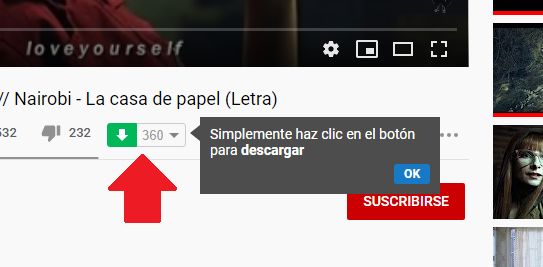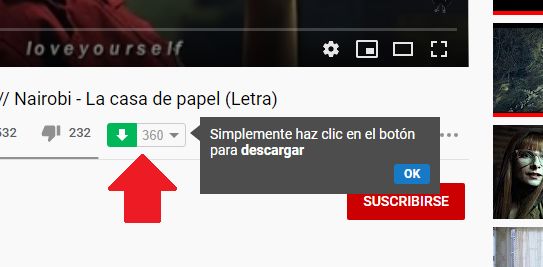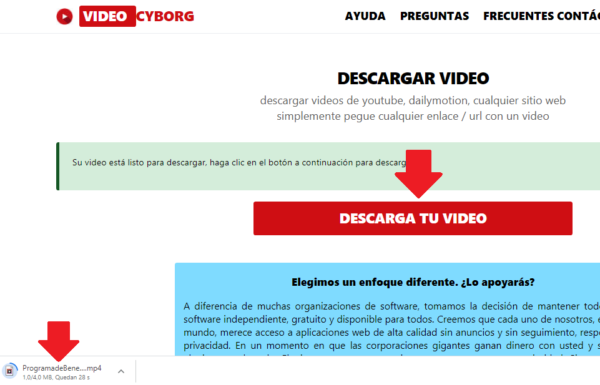Vaikka on olemassa lukemattomia ohjelmia ja sovelluksia tätä tarkoitusta varten, vain harvat niistä todella tarjoavat toivotun tuloksen.
Siksi selitämme sinulle toimivimmat vaihtoehdot ladata videoita miltä tahansa verkkosivulta ilmaiseksi tietokoneellasi.
Kuinka ladata videoita verkkosivuilta?
Ainakin kerran olet varmasti yrittänyt ladata videon, mutta palvelin ei toimi tai se ohjaa sinut toiselle sivulle ilman tulosta.
On kuitenkin reittejä, jotka ovat suureksi avuksi tässä tarkoituksessa. Seuraavat vaihtoehdot ovat osoittautuneet menestykkäimmiksi videoiden ilmaisessa lataamisessa mistä tahansa sivustosta:
Verkkolataaja
Yksi helpoimmista vaihtoehdoista ladataksesi videoita on käyttää verkkolataajaa. Suosittelemme Videocyborg-latainta.
Ensiksi etsi video, jonka haluat ladata, sinun on napsautettava tiedoston nimeä tai YouTube-vaihtoehtoa.
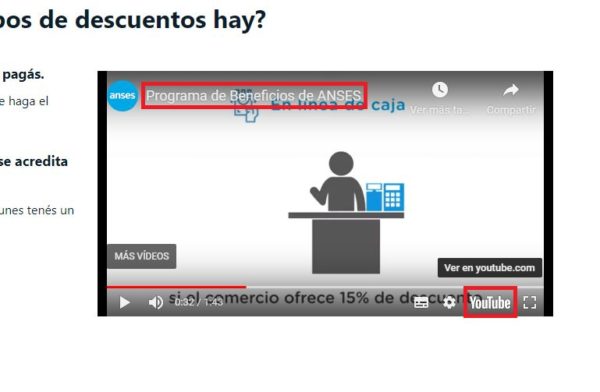
Tämän jälkeen verkkosivun, jossa video sijaitsee, pitäisi avautua välittömästi. Siellä sinun täytyy vain kopioida videon linkki.
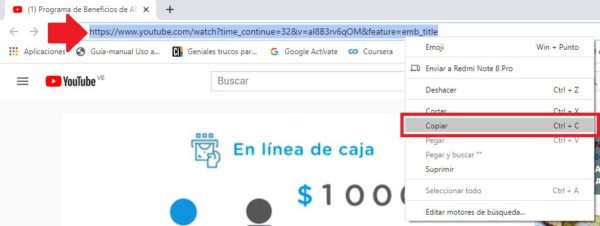
Kun sinulla on tiedoston linkki, sinun tulee avata Vidocyborgin pääsivu ja liittää videon URL-osoite annettuun kenttään ja painaa enter-näppäintä.
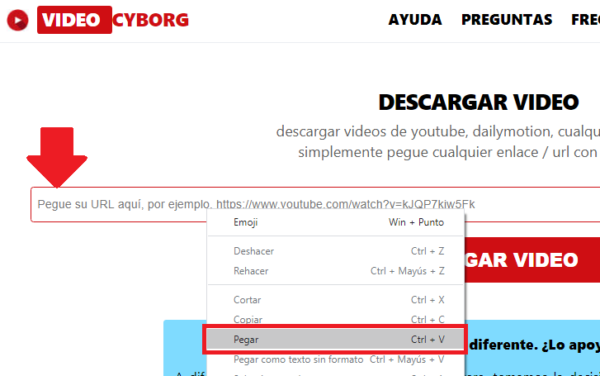
Tällä tavalla järjestelmä kehottaa sinua painamaan lataa videosi-painiketta, ja kun teet sen, näet kuinka tiedoston lataus alkaa automaattisesti.
Lisää SS URL-osoitteeseen
Tätä toista menetelmää käytetään paljon kaikissa videoissa, jotka sijaitsevat YouTube-alustalla. Tätä varten sinun on myös avattava video ja korostettava URL:n alkupää: https://www.
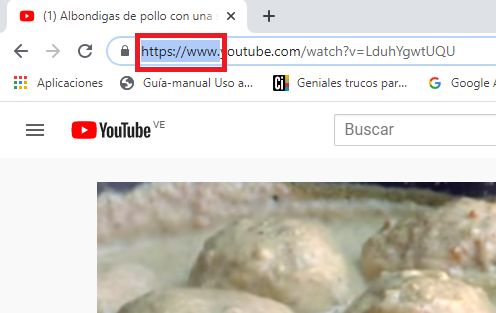
Kun teet tämän, sinun on poistettava tämä osa linkistä ja korvattava se kirjaimilla SS, ja painettava enter-näppäintä.
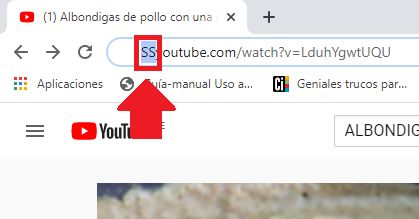
Näin järjestelmä ohjaa sinut automaattisesti Savefrom-sivustolle, jossa näet alaosassa ladattavan videon ja vieressä vihreän latauspainikkeen, joka sallii valita latauksen formaatin ja laadun.
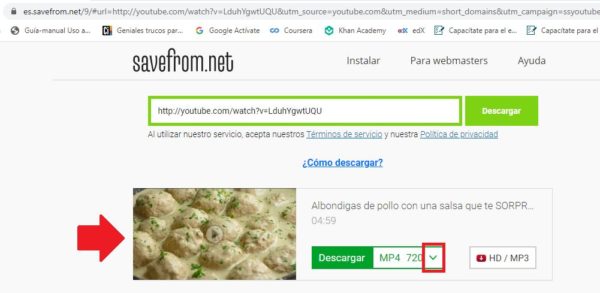
Kun valitset formaatin ja laadun, sinun tulee vain painaa latauspainiketta ja huomaat sen vasemmassa alakulmassa.
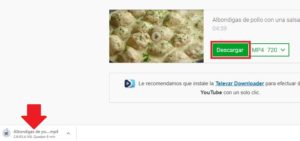
Chrome-laajennuksen asentaminen
Toisin kuin edelliset kaksi vaihtoehtoa, laajennuksen asentaminen lataamista varten mahdollistaa melkein minkä tahansa videon lataamisen, riippumatta siitä, missä verkkosivustossa se sijaitsee.
Tämä johtuu siitä, että järjestelmä näyttää sinulle vihreän painikkeen, joka vastaa latausvaihtoehtoa.
Prosessin aloittamiseksi sinun tulee etsiä ja asentaa Tampermonkey laajennus, ja kun olet laajennusikkunassa, sinun tulee vain painaa lisää Chromeen-painiketta.
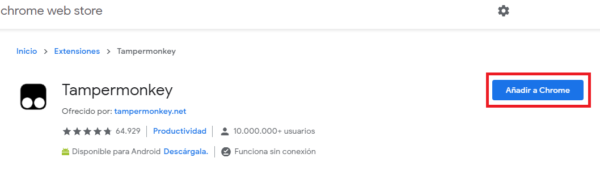
Kun teet sen, järjestelmä avaa automaattisesti uuden välilehden, joka meidän tulee yksinkertaisesti sulkea.
Sitten, määrityksen viimeistelemiseksi, meidän on asennettava MeddleMonkey laajennus. Mutta, ohjeiden kautta savefrom, jotta saat laajennuksen vahvistuksen. Kun olemme ohjeikkunassa, meidän tulee painaa vihreää Asenna-painiketta.
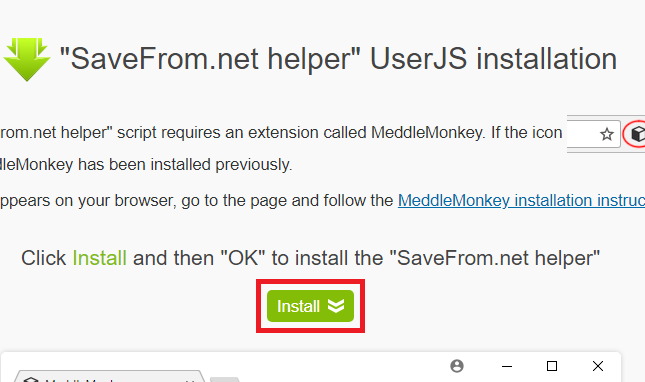
Näin järjestelmä ohjaa meidät toiseen välilehteen, jossa meidän on painettava asennuspainiketta ja sitten suljettava kyseinen ikkuna.
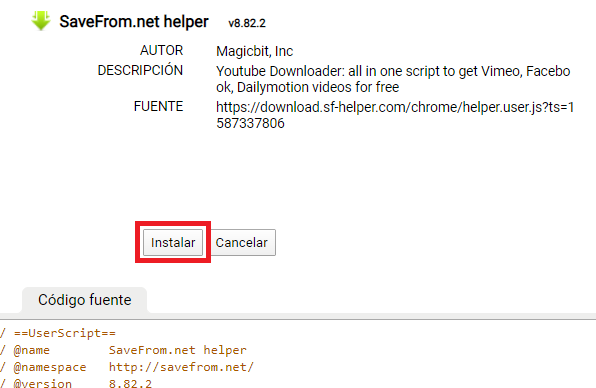
Näin näet, kuinka oikeassa yläkulmassa näkyy kaksi laajennuksen kuvaketta, mikä osoittaa, että molemmat on aktivoitu oikein.
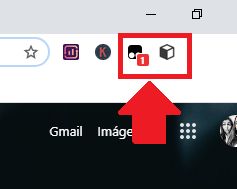
Nyt näet, että lähes kaikissa videoissa on vihreä painike, joka mahdollistaa nopean ja turvallisen lataamisen.